飞鱼浏览器体积小巧,功能齐全,但你是否知道如何将它设置为默认搜索引擎呢?本篇文章将一步步指导你完成这一操作。php小编草莓将为你提供详细的图文教程,让你轻松设置飞鱼浏览器为你的默认搜索引擎,享受更加便捷的浏览体验。
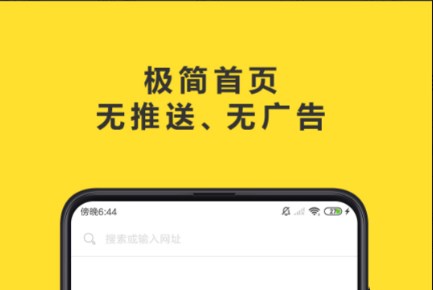
设置为默认搜索引擎方法
1、打开飞鱼最新浏览器app后,点击页面底部【三图标】,如图所示。

2、进入飞鱼安卓浏览器弹出界面,点击【设置图标】,如图所示。

3、进入设置界面,点击【搜索引擎设置】,如图所示。

4、进入弹出界面,勾选搜索引擎选项,完成设置,如图所示。

以上是飞鱼浏览器怎么设置为默认搜索引擎 设置为默认搜索引擎方法详解的详细内容。更多信息请关注PHP中文网其他相关文章!




